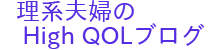自宅勤務(テレワーク)に快適な環境を手に入れろ
ここでいう自宅勤務とは会社のノートブックを持ち帰り、
VPN経由のリモートデスクトップでデスクトップマシンに接続して業務を行うことをいいます。
コロナ対応で自宅勤務になったので少しでも業務が捗る環境を考察してみる。
ネットワーク環境
まず光回線を契約し、まともなwifiルーターを用意しよう。
筆者宅はSoftbank光とバッファローのWSR-2533DHPLを導入している。
これらは自宅でハイエンドPCを嗜む人種であればデフォルト装備なので問題ないだろう。
椅子と机
長時間作業を行うには地べたに座布団のような環境では厳しい。
良い椅子と作業しやすい机を用意しよう。
これらのアイテムは環境から整えていく人やハイエンドゲーマーなどは装備済みだろうか。
筆者は前々から腰に不安があったので「エルゴヒューマン フィット」と
180cm幅の木製机を導入済みだ。

これで長時間作業でも勝つる!
マウス、キーボード、モニタを外部接続する
やっぱりノートだと必要最低限しか作業できずに捗らない。
家のデスクトップ用のマウス、キーボードを拝借しよう。
さらにはノートの外部端子からモニタを繋げて2画面にする。
筆者宅のデスクはこうなった。

普段自宅のデスクトップで作業している位置にそのままノートブックを配置した格好だ。
デスクトップでは別口でブラウザ立ち上げたり音楽流したりするとなお作業が捗ることであろう。
あっ、リモート会議中は音を切るのを忘れずに!
リモートデスクトップのヒント
Windows10→Windows10のリモートデスクトップでマルチディスプレイにするには、
まずノートブック側でマルチディスプレイが正しく設定されているとして、
リモートデスクトップ接続時のオプション設定で「画面」タブから
「リモートセッションですべてのモニターを使用する」にチェックを入れると可能になる。
これで4kモニタの威力を存分に発揮させられるぜ!
Mac→Windows10の場合は「Microsoft Remote Desktop」を使えば違和感なく接続できた。
ちゃんとAの左のキーがCapsLockとして使える!感激!
Windows10→Macの場合は「UltraVNC Viewer」を使えばいけるが、Mac側のスペックが低いと重かった。
自宅勤務のメリット
- 人との接触を無くすことができる (これが目的)
- 往復の通勤時間をゼロにできる (意外とバカににならない)
- 家でサクッと料理できる (会社の昼食状況が悪い人には自宅のキッチンが使えるのは朗報)
- 昼休み中などでも時間が余るので掃除・洗濯・晩御飯を仕事と同時並行でできる (時間の有効活用)
- お茶やお菓子バリボリ食べながら作業できる (ぐうたらに慣れすぎるのはデメリットかも)
自宅勤務は精神面の負荷も低いので人によっては出勤するより捗るかも。
筆者の場合はコーディングやSSHでのサーバー作業が主なのでリモートデスクトップでも効率は落ちません。